
Wordで文章を書く際にフォントの指定をメイリオ(Meiryo)に変更すると行間の幅(行と行の間の余白部分)が異常に広く取られてしまいます。
他のフォントで文章を書いた時と同じように行間の幅を詰める設定方法について覚書しておきます。
フォントにメイリオを指定した際の文章の例
新規文書作成時にフォントをメイリオに指定して改行すると、こんな感じに行間が異常に広く取られてしまいます。
これを他のフォントで文章を書いた時と同じように、行間を詰めて以下の様な感じになるようするための設定方法を記載します。
メイリオフォントを使用した際の行間を詰める設定手順
以下に行間を詰める設定手順を記載します。
文字列をドラッグして全て選択します。(Ctrl + a でもOK)
リボンツールバーの[ホーム]タブの[段落]の右下隅の矢印をクリックします。
[段落]ダイアログボックスが表示されるので、[インデント]グループの[1行の文字数を指定時に右のインデント幅を自動調整する]のチェックボックスをオフにします。
[間隔]グループの[行間]を"倍数"に変更し、[間隔]の値を"0.87"に変更します。
同じく[間隔]グループの[1ページの行数を指定時に文字を行グリッド線に合わせる]のチェックボックスをオフにします。
[OK]ボタンをクリックし、[段落]ダイアログボックスを閉じます。
以上で設定は終了です。
きちんと行間が詰まったと思います。
Wordでのメイリオフォントの使用について
メイリオフォントは見やすく綺麗なのでよく使うフォントなのですが、Wordで使う場合は必ずこの設定をしないとならないのが少し面倒です。
設定内容を規定の設定に変更しても[1行の文字数を指定時に右のインデント幅を自動調整する]と[1ページの行数を指定時に文字を行グリッド線に合わせる]が必ずオンになった状態に戻ってしまいます。
以前はメイリオフォントを使用したテンプレートをMicrosoftが配布していたりもしてたのですが、今はダウンロードできないようです。

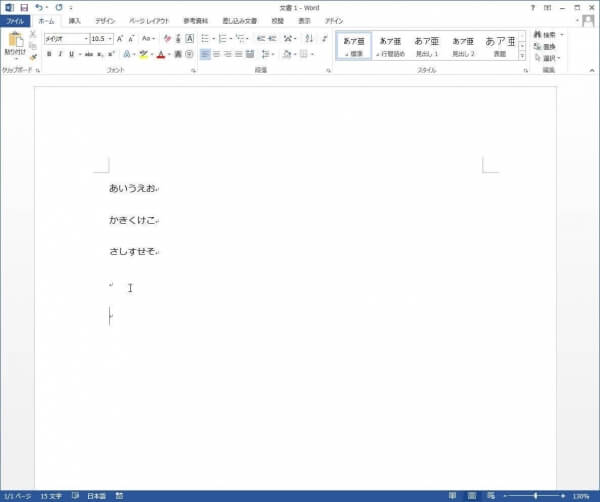
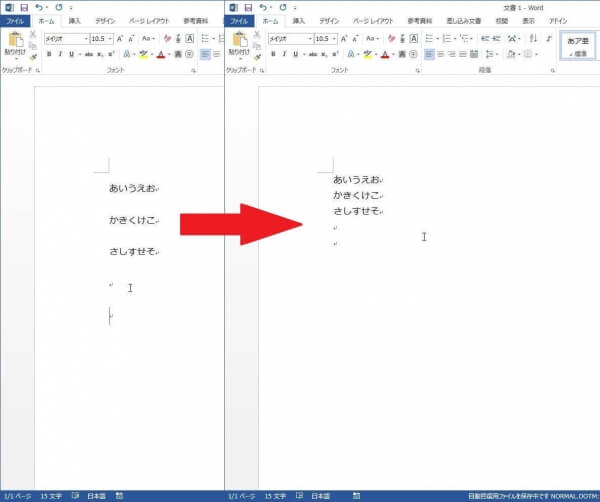
![リボンから[段落の設定]をクリック](https://selifelog.com/wp-content/uploads/images/0326/20151106_word_002s.jpg)
![[段落]ダイアログボックスが表示されるので[1行の文字数を指定時に右のインデント幅を自動調整する]のチェックボックスをオフ](https://selifelog.com/wp-content/uploads/images/0326/20151106_word_003s.jpg)
![[行間]を](https://selifelog.com/wp-content/uploads/images/0326/20151106_word_004s.jpg)


コメント